Lækket billede af proceslinjemenuen på Windows 10 i forhåndsvisningsversioner
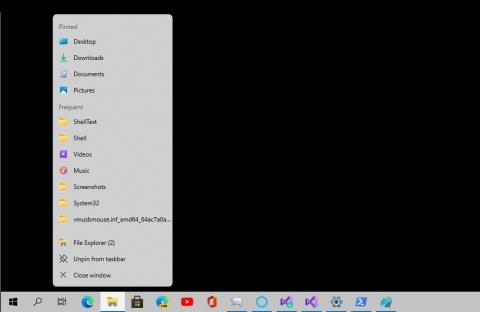
Microsoft vil foretage forbedringer til proceslinjen på Windows 10 i den nærmeste fremtid, især skjule Taskview, Windows Search...
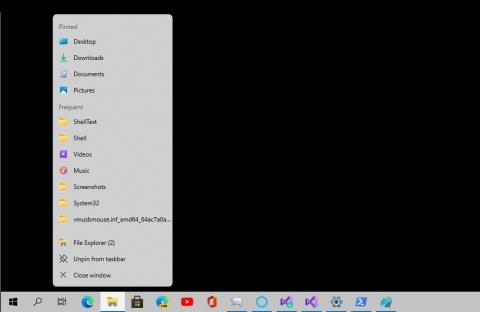
Microsoft tester konstant nye brugergrænsefladefunktioner til Windows 10 og på tværs af apps som Alarms & Clock, så det er sandsynligt, at der vil ske nogle ændringer senere i år. En af de mest bemærkelsesværdige ændringer er introduktionen af afrundede hjørner og et nyt "svævende" design.
Ifølge nogle kilder arbejder Microsoft på en flydende startmenu, med udseendet visuelt adskilt fra proceslinjen. Indtil nu har folk kun set designet af Windows 10 Sun Valley-versionen gennem uofficielle mockups.
I dag vil alle se det i forhåndsvisning. Dette bekræfter, at de lækkede oplysninger er korrekte.
Opgavelinje jumplist (højreklik menu) er også designet til at flyde. Denne funktion er i øjeblikket skjult bag det eksperimentelle flag "JumpListRestyledAcrylic", som kan aktiveres, hvis du fejlretter ShellExperienceHost.exe med Visual Studio og indstiller "JumpListRestyledAcrylic" til synlig.
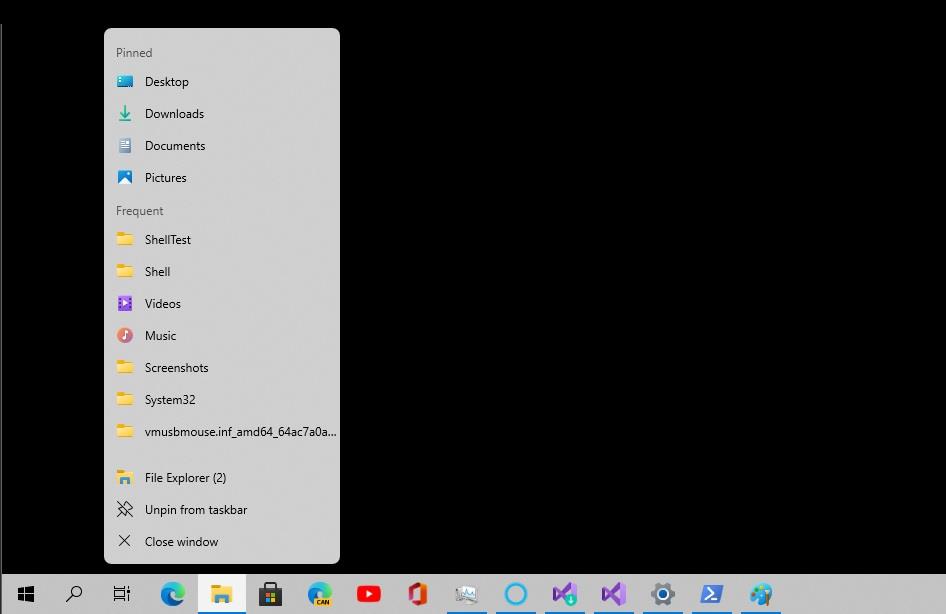
Jumplist er designet til at flyde.
I stedet for at være knyttet til proceslinjen, kan du højreklikke på menuer for fastgjorte/åbne programmer, flyouts osv. på proceslinjen, hvilket efterlader et synligt hul. Det samme flydende design vil også vises på Action Center, Clock flyout, Volume flyout og WiFi flyout. Men i øjeblikket er dette design kun tilgængeligt på jumplist-menuen.
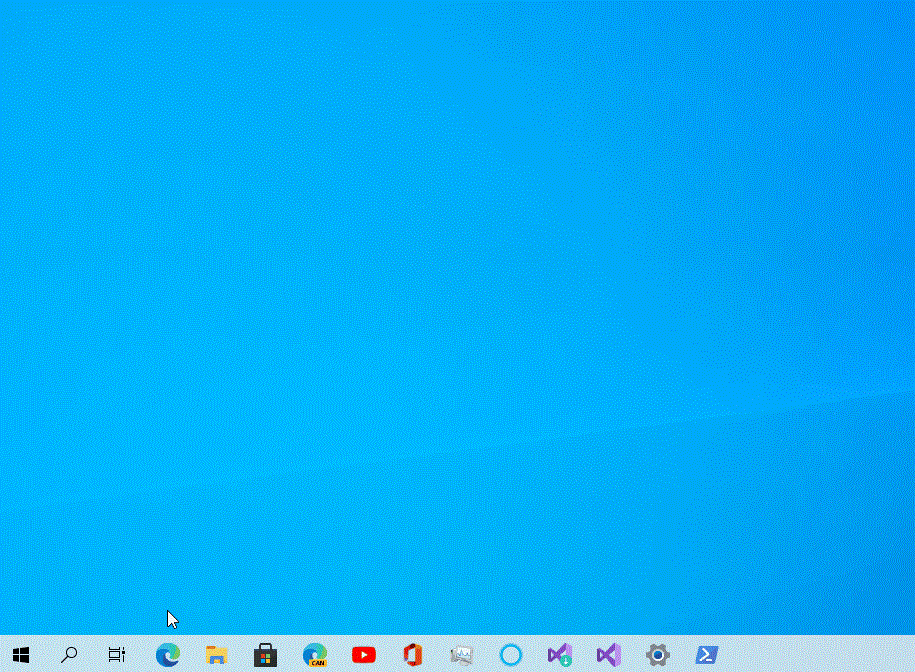
Microsoft udvikler stadig den flydende grænseflade, og en del af den vil fungere som vist på dette billede.
Folk har set flydende menuer i forhåndsvisninger af Windows 10x og andre operativsystemer som macOS.
Dette eftersyn vil være en del af Sun Valley-opdateringen, og den endelige version vil ikke have grænser. Folk kan forvente, at den nye versions grænseflade og betjening er bedre end den nuværende.
På nuværende tidspunkt ser der ikke ud til at være nogen mulighed for at deaktivere den flydende grænseflade i Windows 10. Standardfunktionaliteten af kernekomponenterne vil dog ikke være helt anderledes end den nuværende version, og dette generer ikke de fleste. Microsoft siges at arbejde på større ændringer, herunder en ny valgfri startmenu.
Ifølge rapporter vil Microsoft afholde en What's new for Windows- begivenhed i maj, der forventes at være i den sidste uge af maj.
Inden lanceringen af Sun Valley planlægger Microsoft at frigive Windows 10 version 21H1 med nogle kvalitetsforbedringer.
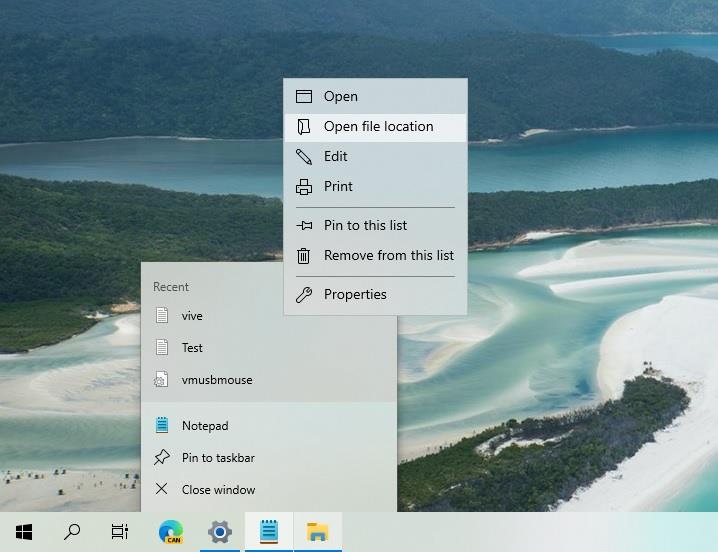
Ud over ovenstående forbedringer planlægger Microsoft også at skjule Taskview, Windows Ink WorkSpace og endda Windows Search på proceslinjen.
For at forbedre proceslinjens indstillinger og reducere rod flytter Microsoft muligheder til appen Indstillinger.
Udover at bringe interessante og nyttige oplevelser til brugerne, vil denne forbedring være en begrænsning, hvis brugerne ikke har aktiveret Windows 10. Hvis Windows 10 ikke er blevet aktiveret, kan brugerne ikke få adgang til Windows 10. Proceslinjen i appen Indstillinger eller andre personlige præferencer betyder, at du kan ikke skjule det virtuelle tastatur eller Windows Search.
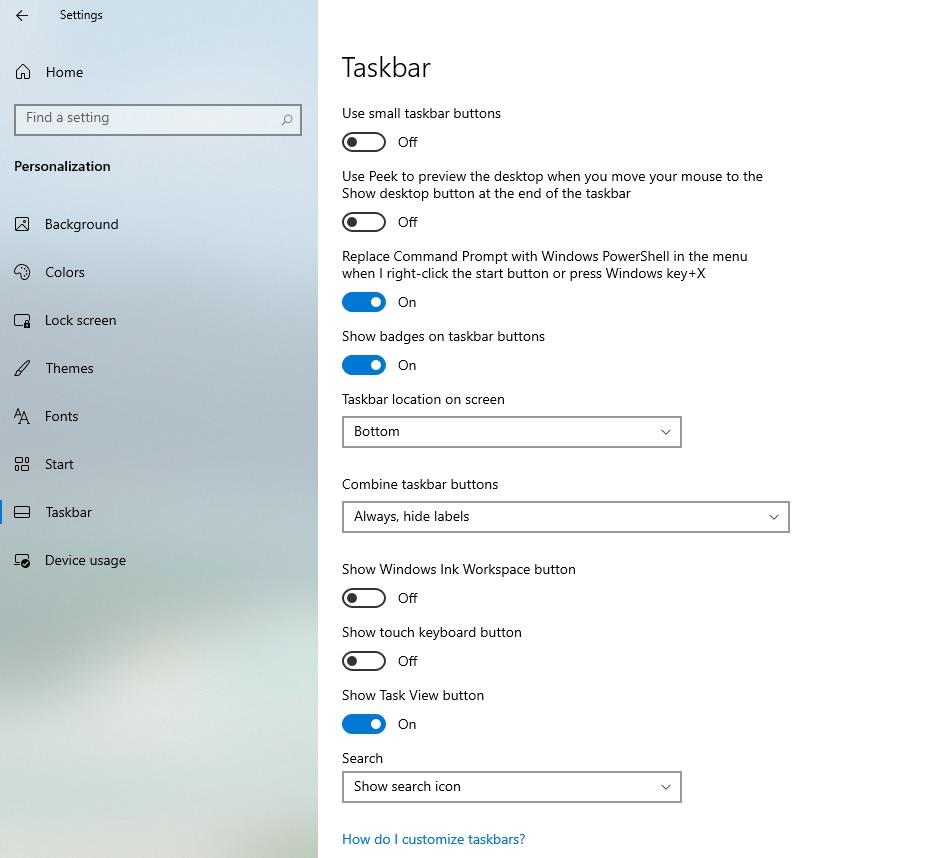
Taskbar tweaks er tilgængelige på Windows Insider (Windows Insider Program) og vil blive vist på Windows 10 Sun Valley version i den nærmeste fremtid.
I marts afslørede Microsoft, at Windows 10 Sun Valley (21H2) vil være færdig i maj og forventes at blive lanceret i oktober eller november 2021.
Kiosktilstand på Windows 10 er en tilstand til kun at bruge 1 applikation eller kun få adgang til 1 websted med gæstebrugere.
Denne vejledning viser dig, hvordan du ændrer eller gendanner standardplaceringen af kamerarullemappen i Windows 10.
Redigering af værtsfilen kan medføre, at du ikke kan få adgang til internettet, hvis filen ikke er ændret korrekt. Den følgende artikel vil guide dig til at redigere værtsfilen i Windows 10.
Ved at reducere størrelsen og kapaciteten af billeder bliver det nemmere for dig at dele eller sende dem til nogen. Især på Windows 10 kan du batch-ændre størrelsen på billeder med nogle få enkle trin.
Hvis du ikke behøver at vise nyligt besøgte varer og steder af sikkerheds- eller privatlivsmæssige årsager, kan du nemt slå det fra.
Microsoft har netop udgivet Windows 10 Anniversary Update med mange forbedringer og nye funktioner. I denne nye opdatering vil du se en masse ændringer. Fra Windows Ink stylus-understøttelse til Microsoft Edge-browserudvidelsesunderstøttelse er Start Menu og Cortana også blevet væsentligt forbedret.
Ét sted til at styre mange operationer direkte på proceslinjen.
På Windows 10 kan du downloade og installere gruppepolitikskabeloner til at administrere Microsoft Edge-indstillinger, og denne vejledning viser dig processen.
Dark Mode er en mørk baggrundsgrænseflade på Windows 10, der hjælper computeren med at spare batteristrøm og reducere påvirkningen af brugerens øjne.
Proceslinjen har begrænset plads, og hvis du regelmæssigt arbejder med flere apps, kan du hurtigt løbe tør for plads til at fastgøre flere af dine yndlingsapps.









